win10正式版怎么消除搜索记录,win10正式版消除搜索记录的方法
时间:2016-08-17 来源:互联网 浏览量:
我们在电脑上的搜索记录一般是会留在电脑上的,主要是为了方便我们返回搜索,但是这也有不好的地方,万一我们用户的是别人的电脑,那么就会泄露自己的个人信息了。接下来就跟大家分享win10正式版怎么消除搜索记录。
win10正式版怎么消除搜索记录:
1、使用快捷键“win+r”,打开运行窗口,并输入“gpedit.msc”,回车。
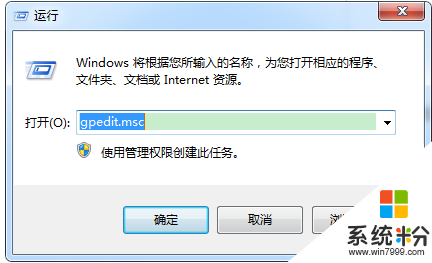
2、然后在窗口中,按序点击打开:“用户配置”、“管理模板”、“Windows组件”、“Windows资源管理器”。在右侧找到并双击打开“在Windows资源管理器搜索框中关闭最近搜索条目的显示”
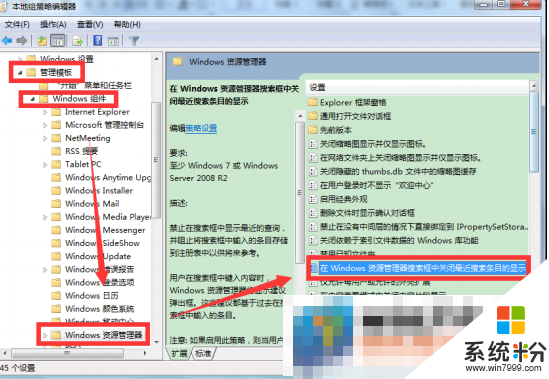
3、打开窗口后,选择“已启用”,点击“确定”。
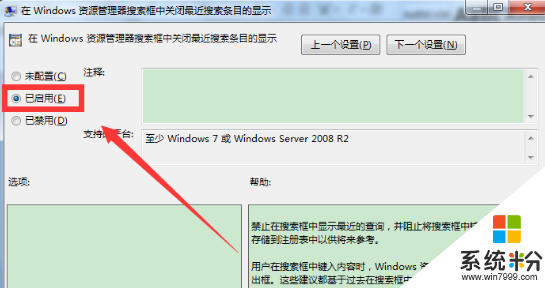
win10正式版怎么消除搜索记录?按照上述的步骤来设置就可以啦。怕搜索记录被别人查看,就可以参考以上的方法来消除。大家还有其他的电脑系统下载后使用的疑问的话,都欢迎上系统粉官网查看那相关的教程。
我要分享:
相关教程
- ·Win10如何删除电脑搜索记录 Win10怎么删除电脑搜索记录
- ·电脑百度搜索记录怎么删除不了 如何清除win10文件搜索记录
- ·Win10正式版怎么把小娜搜索换成谷歌搜索? Win10正式版把小娜搜索换成谷歌搜索的办法
- ·Win10系统怎么删除百度搜索记录?
- ·Win10如何清除电脑里搜索记录?
- ·w10edge浏览器历搜索记录删除方法【图文】
- ·桌面文件放在d盘 Win10系统电脑怎么将所有桌面文件都保存到D盘
- ·管理员账户怎么登陆 Win10系统如何登录管理员账户
- ·电脑盖上后黑屏不能唤醒怎么办 win10黑屏睡眠后无法唤醒怎么办
- ·电脑上如何查看显卡配置 win10怎么查看电脑显卡配置
win10系统教程推荐
- 1 电脑快捷搜索键是哪个 win10搜索功能的快捷键是什么
- 2 win10系统老是卡死 win10电脑突然卡死怎么办
- 3 w10怎么进入bios界面快捷键 开机按什么键可以进入win10的bios
- 4电脑桌面图标变大怎么恢复正常 WIN10桌面图标突然变大了怎么办
- 5电脑简繁体转换快捷键 Win10自带输入法简繁体切换快捷键修改方法
- 6电脑怎么修复dns Win10 DNS设置异常怎么修复
- 7windows10激活wifi Win10如何连接wifi上网
- 8windows10儿童模式 Win10电脑的儿童模式设置步骤
- 9电脑定时开关机在哪里取消 win10怎么取消定时关机
- 10可以放在电脑桌面的备忘录 win10如何在桌面上放置备忘录
win10系统热门教程
- 1 Win10系统守望先锋老是读取地图失败的解决方法
- 2 Win10正式版打不开EXCEL,xlsx文档如何处理。 解决Win10正式版打不开EXCEL,xlsx文档问题的方法。
- 3 w10系统工行u盾不能用 win10系统无法识别工行u盾怎么解决
- 4Win10自带应用不喜欢?一个命令轻松全部卸载!
- 5Win10手机助手如何使用?Win10手机助手怎么连接管理手机?
- 6win10更新不动该怎么办?win10更新补丁卡主的解决方法!
- 7局域网共享电脑看不到 Win10 网络共享无法显示自己电脑的解决方法
- 8win10驱动程序强制签名怎么设置禁止
- 9Win10壁纸上下有黑边显示不完整怎么解决?
- 10Win10 SR1 14279已知问题及解决方法
最新win10教程
- 1 桌面文件放在d盘 Win10系统电脑怎么将所有桌面文件都保存到D盘
- 2 管理员账户怎么登陆 Win10系统如何登录管理员账户
- 3 电脑盖上后黑屏不能唤醒怎么办 win10黑屏睡眠后无法唤醒怎么办
- 4电脑上如何查看显卡配置 win10怎么查看电脑显卡配置
- 5电脑的网络在哪里打开 Win10网络发现设置在哪里
- 6怎么卸载电脑上的五笔输入法 Win10怎么关闭五笔输入法
- 7苹果笔记本做了win10系统,怎样恢复原系统 苹果电脑装了windows系统怎么办
- 8电脑快捷搜索键是哪个 win10搜索功能的快捷键是什么
- 9win10 锁屏 壁纸 win10锁屏壁纸设置技巧
- 10win10系统老是卡死 win10电脑突然卡死怎么办
